المُرشّحات الإبداعية
في وضع (المُرشّحات الإبداعية)، يمكنك تسجيل أفلام مع تطبيق تأثيرات المرشّح.
-
اضبط قرص الأوضاع على
.
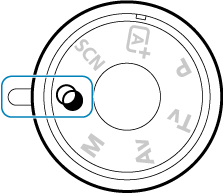
-
اضغط على الزر
(
).
- ستظهر شاشة التحكم السريع.
-
حدد [
].

- استخدم المفتاحين
لتحديد [
] (وضع التصوير) في أعلى الجهة اليسرى، ثم اضغط على
.
- استخدم المفتاحين
-
اختر أحد تأثيرات المرشح.
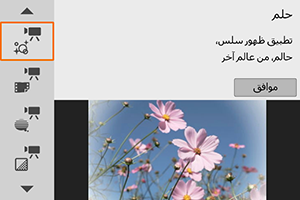
-
عدل مستوى تأثير المرشح.

- اضغط على الزر
وحدد الرمز الظاهر بالأسفل [مؤقت ذاتي لفيلم].
- استخدم المفتاحين
لضبط التأثير، ثم اضغط على
.
- عند إعداد [فيلم تأثير مصغر]، حدد سرعة التشغيل.
- اضغط على الزر
-
سجّل الفيلم.
تنبيه
- العرض المكبر غير متاح.
- لا يتم عرض الرسم البياني.
- غير متوفرة في وظيفة زوم رقمي للفيلم أو لقطات الفيديو السريعة أو أفلام الفاصل الزمني أو وضع IS الرقمي للفيلم.
ملاحظة
خصائص المُرشّحات الإبداعية
-
حلم
تطبيق ظهور سلس، حالم، من عالم آخر. يضفي على الفيلم مظهرًا سلسًا، مع وجود منطقة غير واضحة في محيط الشاشة. يمكنك ضبط المناطق المشوشة بمحاذاة حواف الشاشة من خلال ضبط تأثير المرشّح.
-
أفلام قديمة
يخلق جوًا يشبه الفيلم القديم من خلال إضافة تأثيرات ارتعاش الصور، والخدوش، والتموج إلى الصورة. تغطى أعلى وأسفل الشاشة باللون الأسود. يمكنك تعديل تأثيرات الارتعاش والخدوش من خلال ضبط مؤثر المرشح.
-
ذاكرة
يخلق جوًا من الذكريات القديمة. يضفي على الفيلم مظهرًا سلسًا، مع تقليل سطوع محيط الشاشة. يمكنك تعديل التشبع الكلي والمناطق الداكنة بمحاذاة حواف الشاشة من خلال تعديل مؤشر المرشح.
-
أسود وأبيض درامي
تخلق جوًا من الواقعية الدرامية من خلال التباين العالي للأسود والأبيض. يمكنك ضبط تأثير التحبب وتأثير الأبيض والأسود عن طريق ضبط تأثير المرشّح.
-
فيلم تأثير مصغر
يمكنك تسجيل فيلم ذات التأثير المصغر (ديوراما ثلاثية الأبعاد).
لجعل إطار المشهد قابل للحركة، اضغط على الزر
في الخطوة رقم ٤ (أو انقر فوق [
] في أسفل الجهة اليمنى للشاشة)، حتى يتغير لونه. لتوسيط الإطار مرة أخرى، اضغط على الزر
. للتبديل بين اتجاهي إطار المشهد الرأسي والأفقي، انقر فوق الرمز [
] في أسفل الجهة اليسرى للشاشة. يمكن أيضًا تبديل اتجاه إطار المشهد باستخدام المفتاحين
عندما يكون في الاتجاه الأفقي والمفتاحين
عندما يكون في الاتجاه الرأسي. لتأكيد موضع إطار المشهد، اضغط على
. في الخطوة رقم ٥، اضبط سرعة التشغيل على [x5] أو [x10] أو [x20] قبل التسجيل. يتم استخدام [AF نقطة واحدة] كطريقة لإجراء AF، حيث تتولى التركيز البؤري على الأهداف المتمركزة في الإطار الأبيض. يختفي الإطار الأبيض أثناء التسجيل.
سرعة ووقت التشغيل (لفيلم مدته ١ دقيقة)
| السرعة | وقت التشغيل |
|---|---|
| 5× | حوالي ١٢ ثانية |
| 10× | حوالي ٦ ثانية |
| 20× | حوالي ٣ ثانية |
